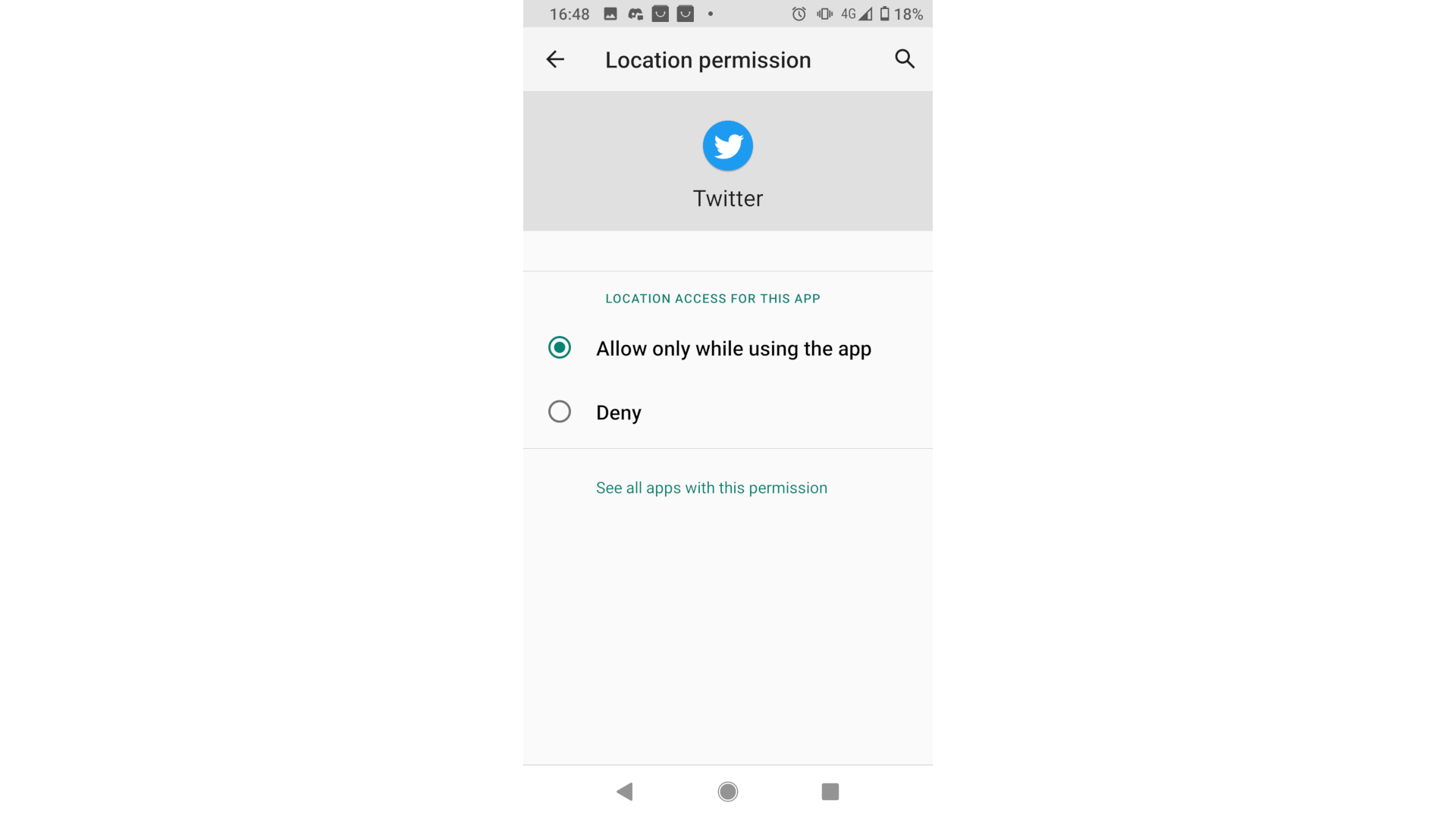Twitter ne partage pas votre position dans les tweets par défaut, mais si vous avez déjà activé la fonctionnalité, une ligne indiquant où vous vous trouvez apparaîtra sous le Tweet, ce qui peut présenter un risque pour votre sécurité personnelle et votre vie privée. Voici comment le désactiver.
Le partage de position automatique est activé la première fois que vous sélectionnez l’option de localisation lorsque vous tweetez, et il vous sera alors demandé l’autorisation de partager votre position et d’autoriser Twitter à collecter, stocker et utiliser la position précise de votre appareil. Vous devrez également lui donner la permission de capturer votre emplacement lors de l’utilisation de l’application.
Bien qu’il soit difficile de manquer ces choix lors de l’activation, les désactiver ultérieurement peut être étonnamment complexe. Cependant, cela en vaut la peine, car votre position en temps réel n’est pas quelque chose que vous devriez partager régulièrement avec le monde en général.
L’application mobile utilise vos coordonnées GPS pour cela, donc la connexion via un VPN ne fait aucune différence. Une fois activé, tous les Tweets afficheront automatiquement votre position.
Twitter conservera également une trace de partout où vous allez et peut utiliser votre emplacement pour informer les publicités qu’il vous montre, ce qui n’est pas souhaitable pour des raisons de confidentialité des données en ce qui concerne la plupart des gens.
La version courte
- Rédigez un tweet et sélectionnez l’épingle de localisation
- Désélectionnez votre emplacement et envoyez un tweet pour vérifier
- Ouvrez le menu principal de Twitter
- Ouvrir les paramètres
- Ouvrir les paramètres de confidentialité
- Ouvrir les informations de localisation
- Désactiver la personnalisation
- Vérifiez si les autorisations de localisation de Twitter sont désactivées
- Ouvrez les paramètres de votre téléphone
- Ouvrir les paramètres de l’application pour Twitter
- Accéder aux autorisations de Twitter
- Ouvrir les autorisations d’emplacement
- Refuser l’accès à la position
-
Étape
1Rédigez un tweet et sélectionnez l’épingle de localisation
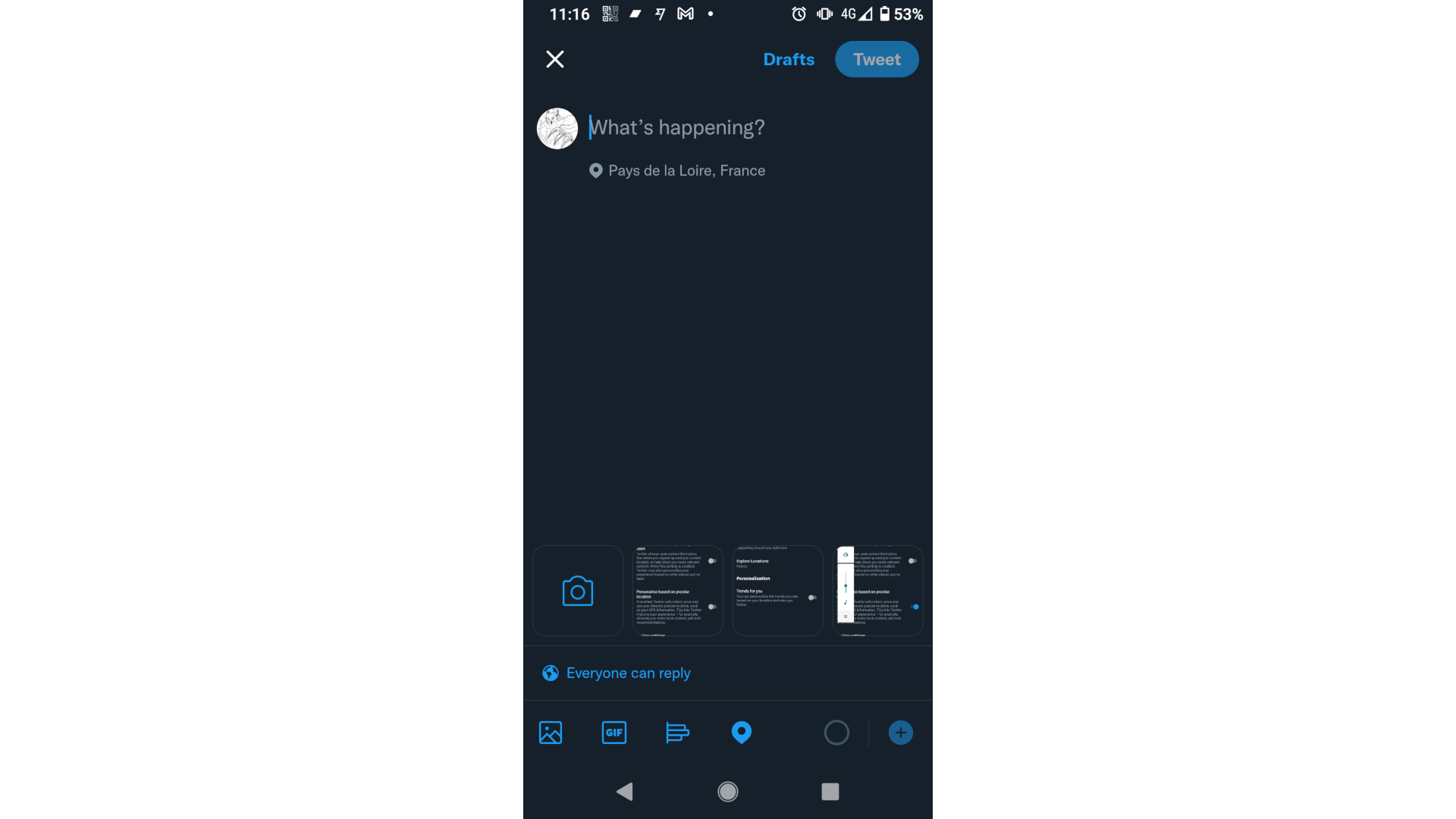
Si vous souhaitez simplement arrêter de partager votre position, rédigez un nouveau Tweet et appuyez sur l’épingle de position, puis :
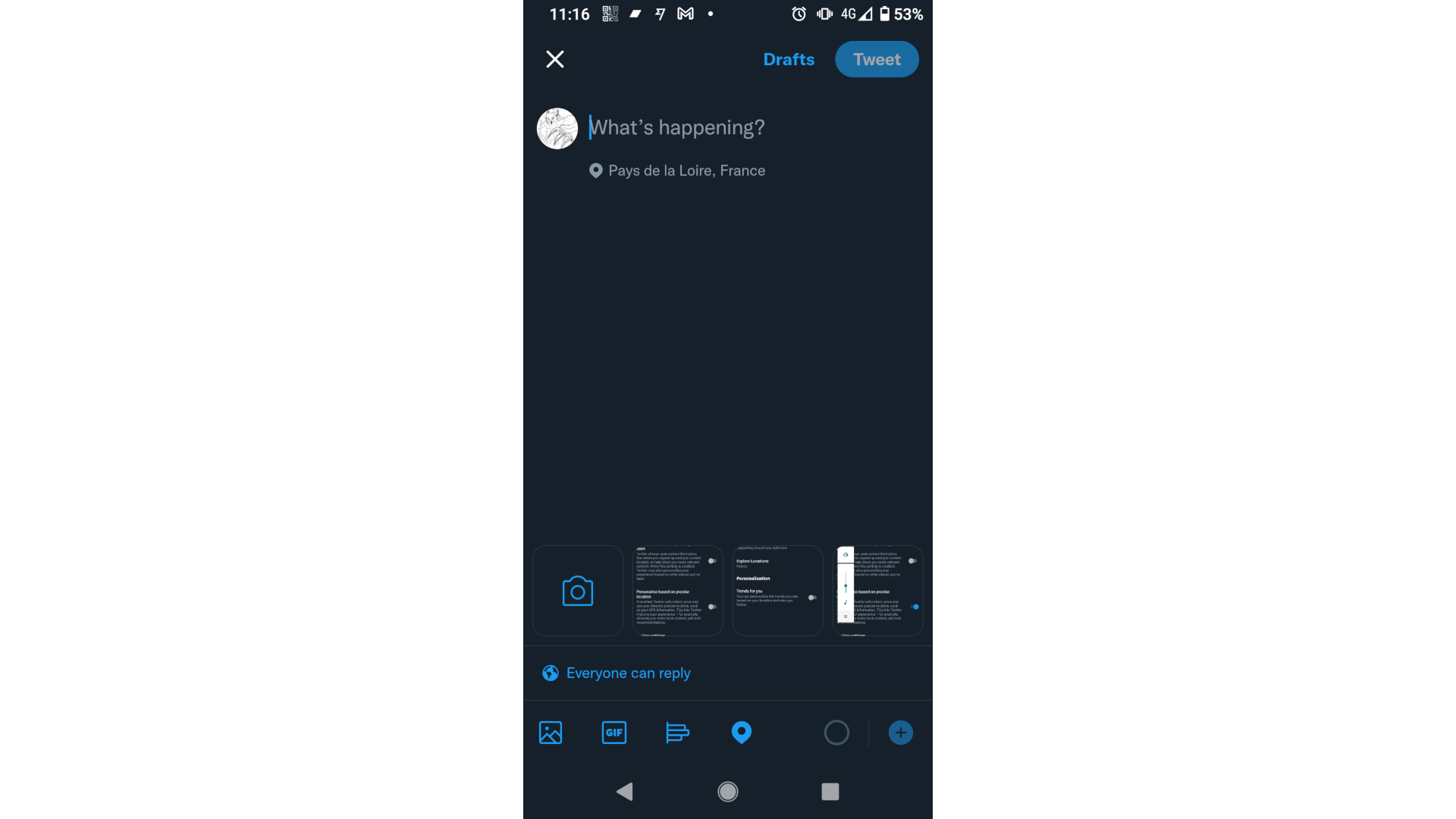
-
Étape
2Désélectionnez votre emplacement et envoyez un tweet pour vérifier
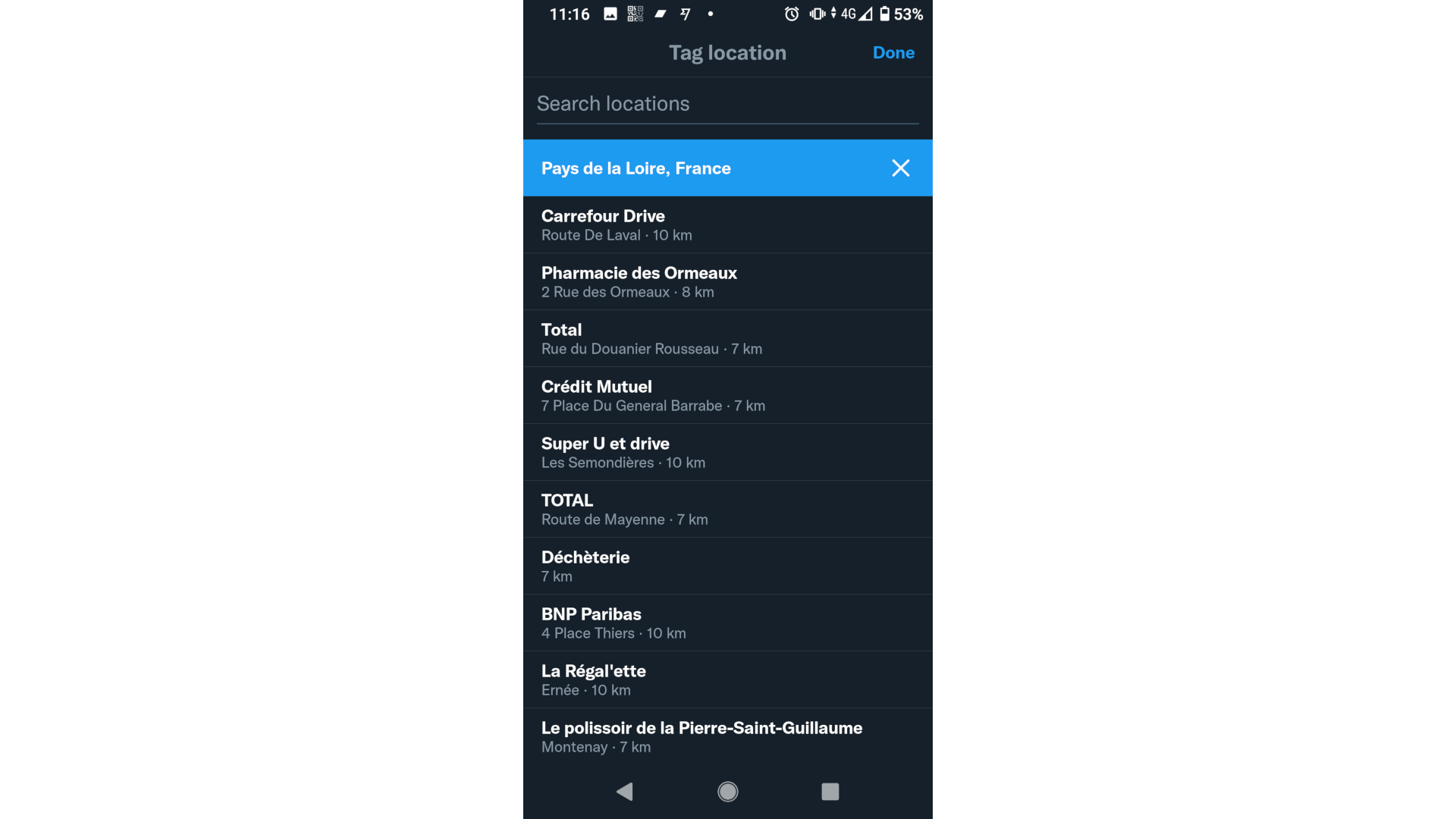
Appuyez sur l’icône X à côté de votre emplacement actuellement sélectionné, qui comporte une barre bleue. Tweet, et vous devriez constater qu’aucun emplacement n’est joint. Cela s’appliquera également à tous les futurs tweets. Ensuite, nous désactiverons tous les services de localisation de Twitter.
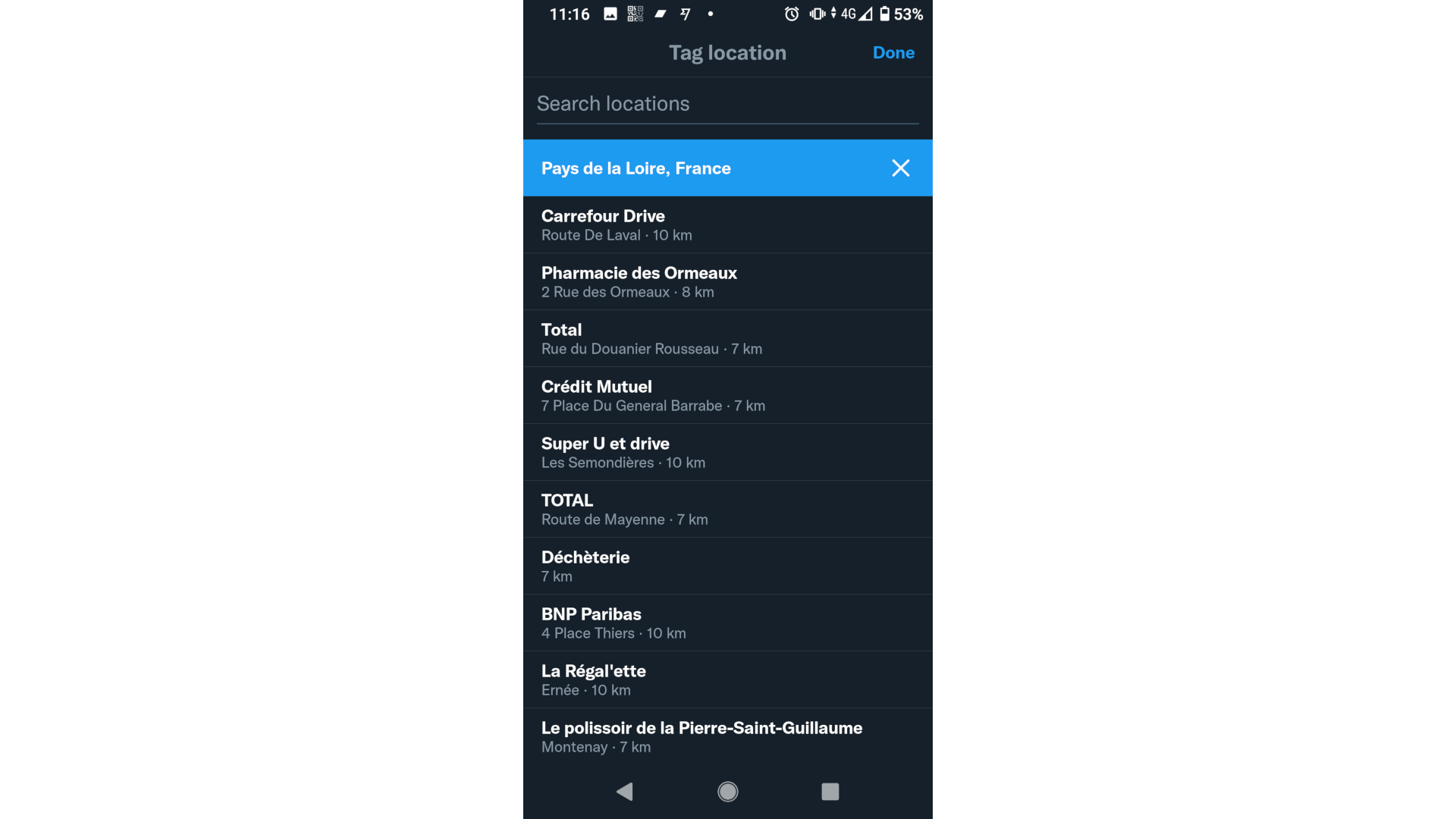
-
Étape
3Ouvrez le menu principal de Twitter
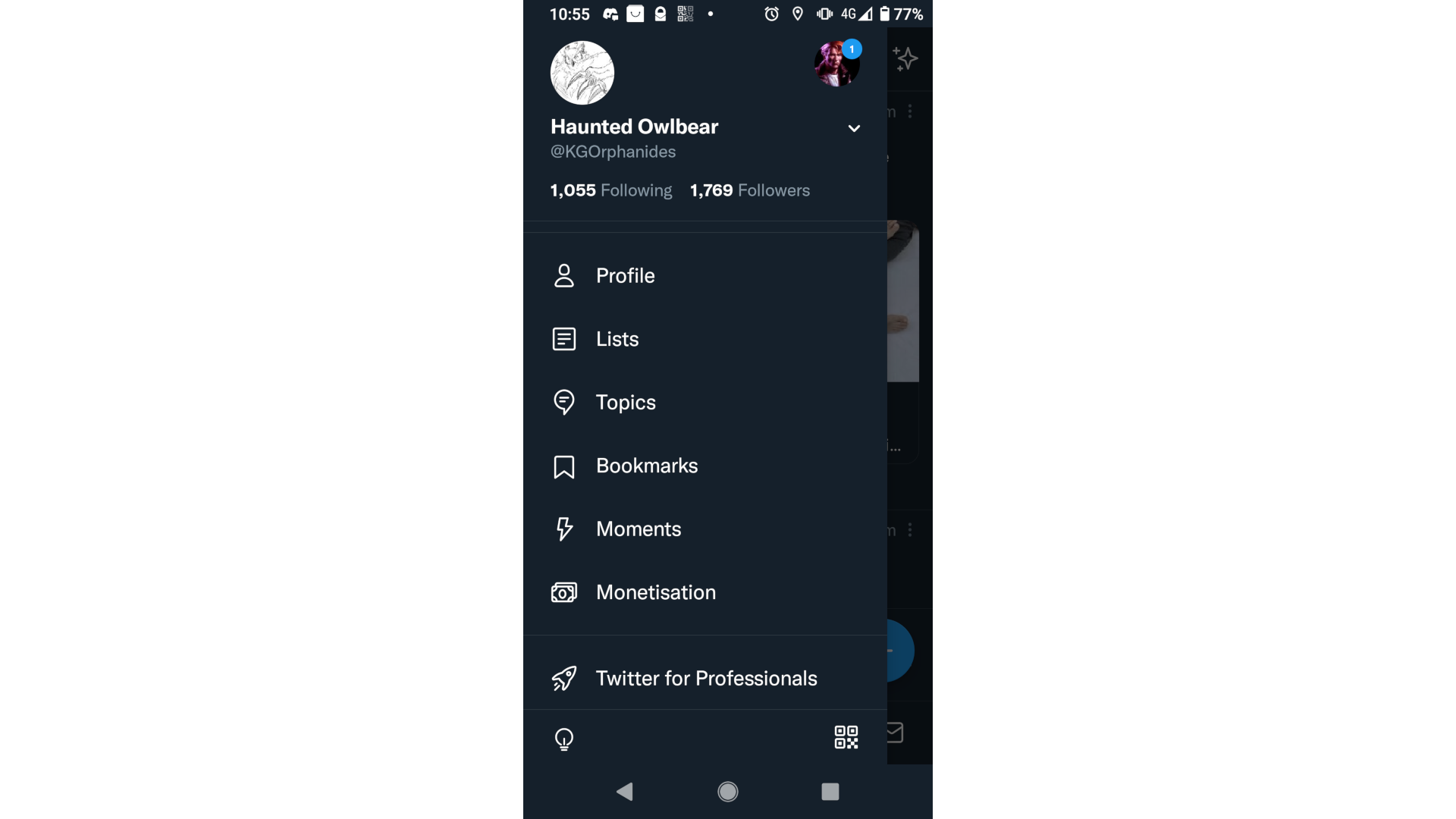
Appuyez sur votre photo de profil en haut à gauche de votre flux.
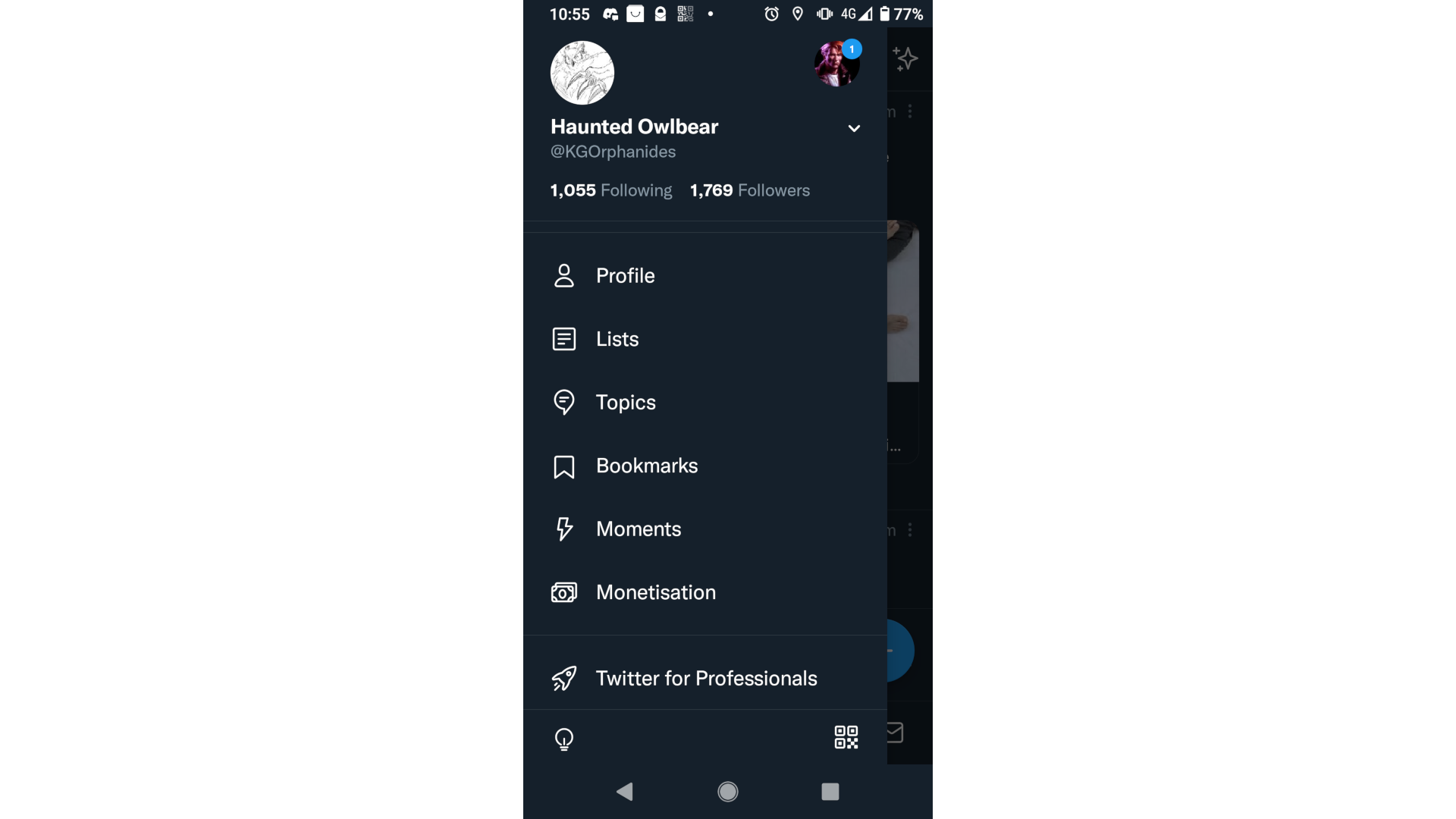
-
Étape
4Ouvrir les paramètres
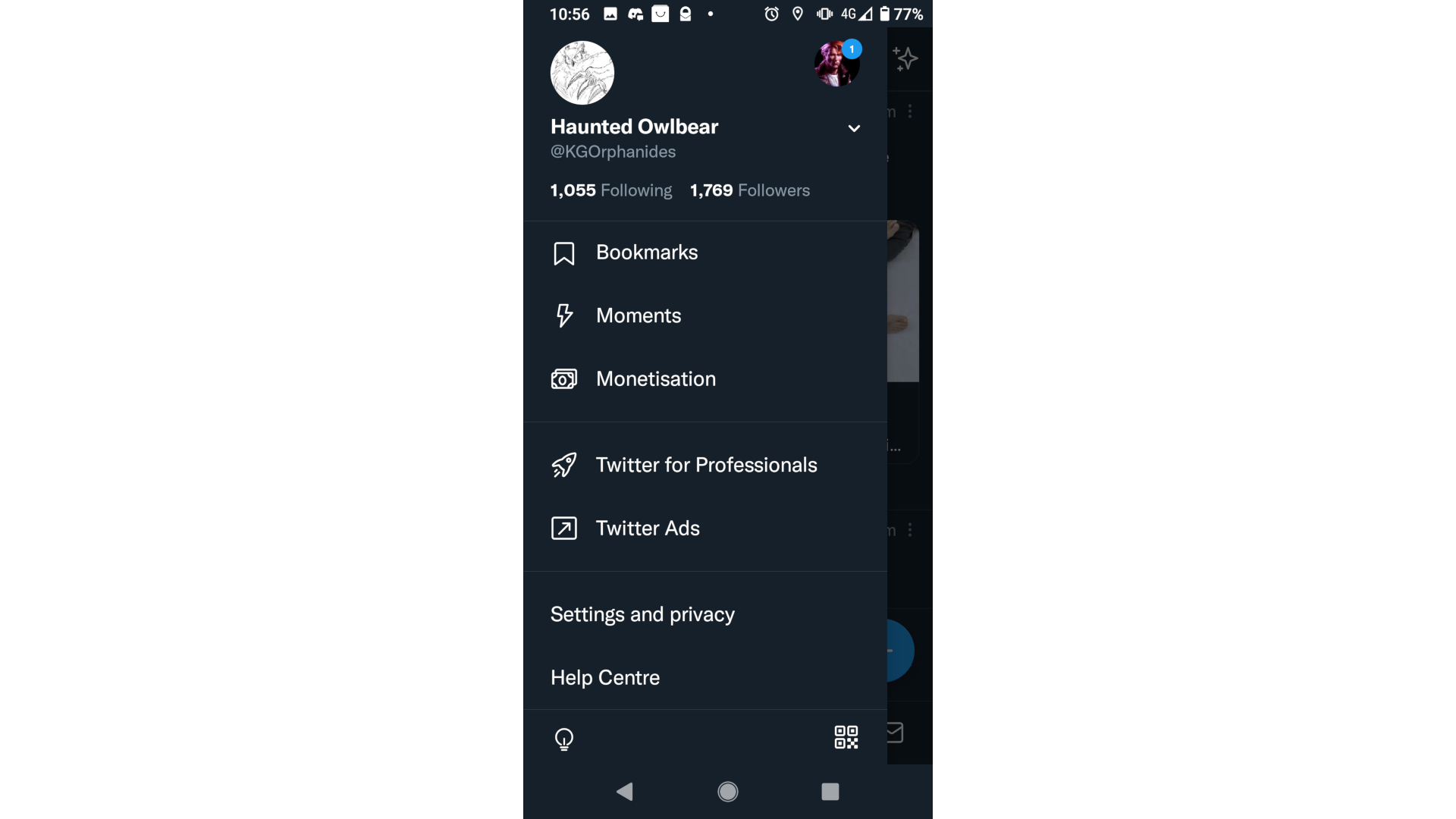
Faites défiler vers le bas jusqu’à ce que vous trouviez Paramètres et confidentialité, vers le bas du menu. Appuyez dessus.
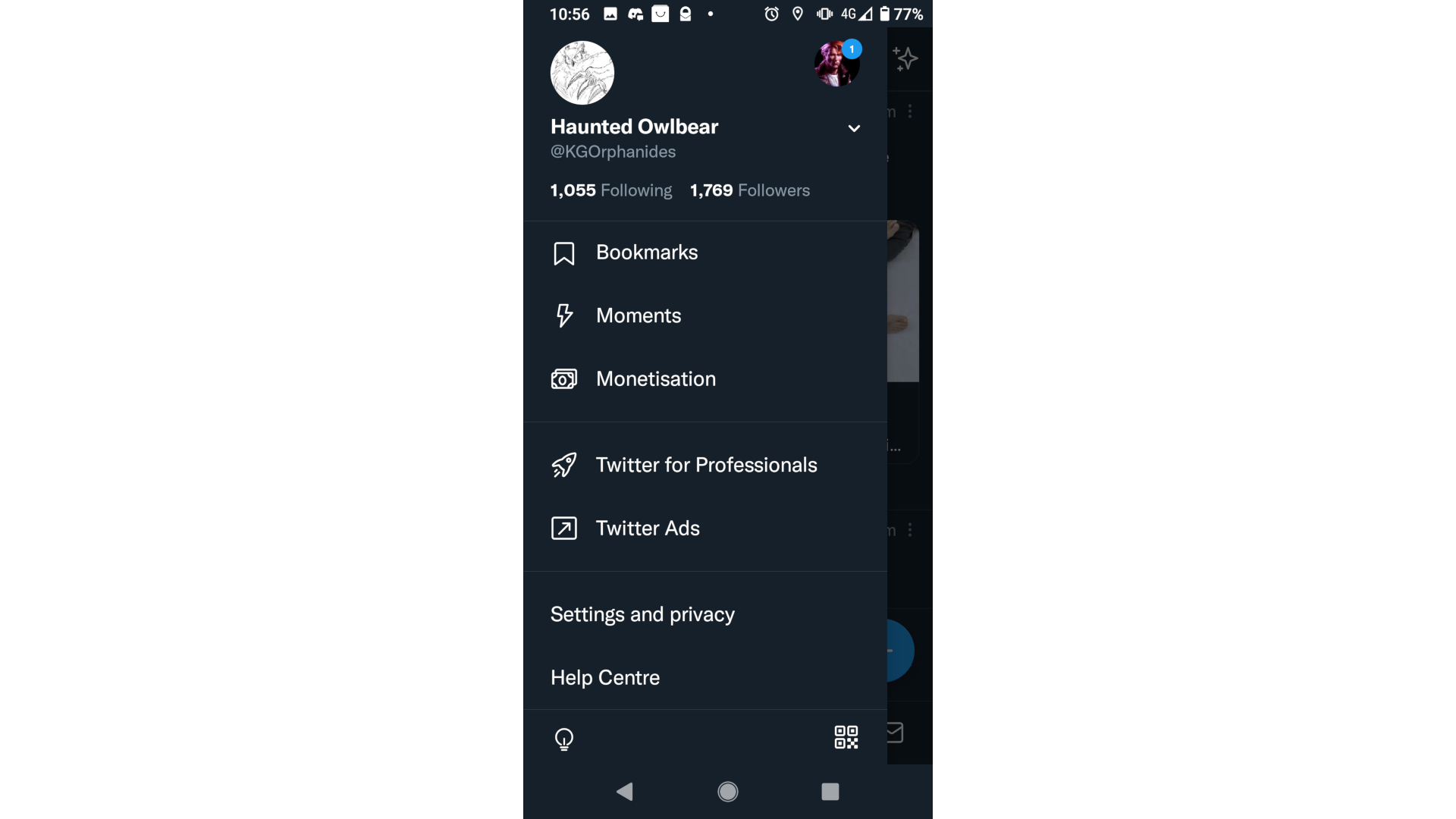
-
Étape
5Ouvrir les paramètres de confidentialité
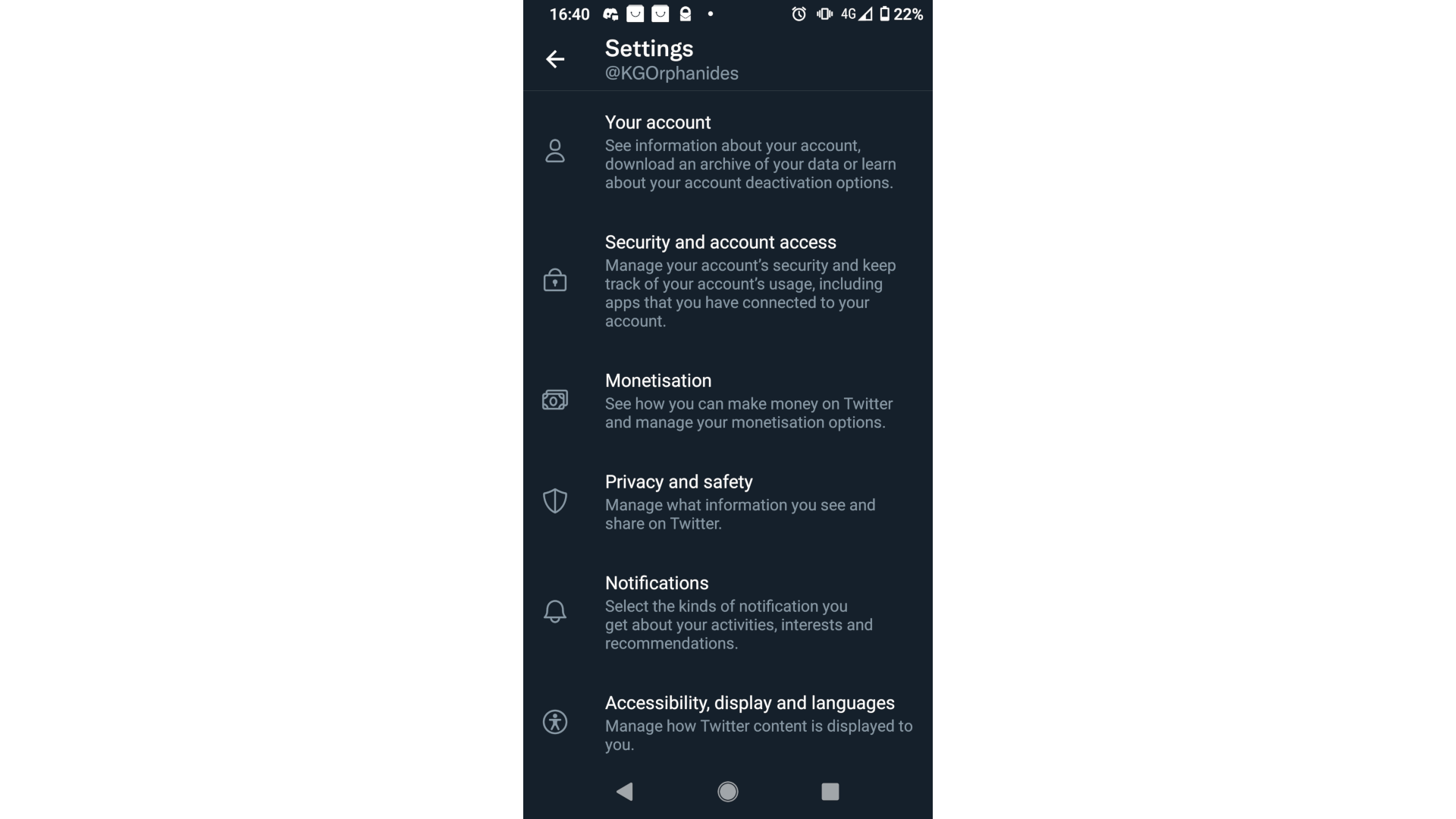
Appuyez sur Confidentialité et sécurité.
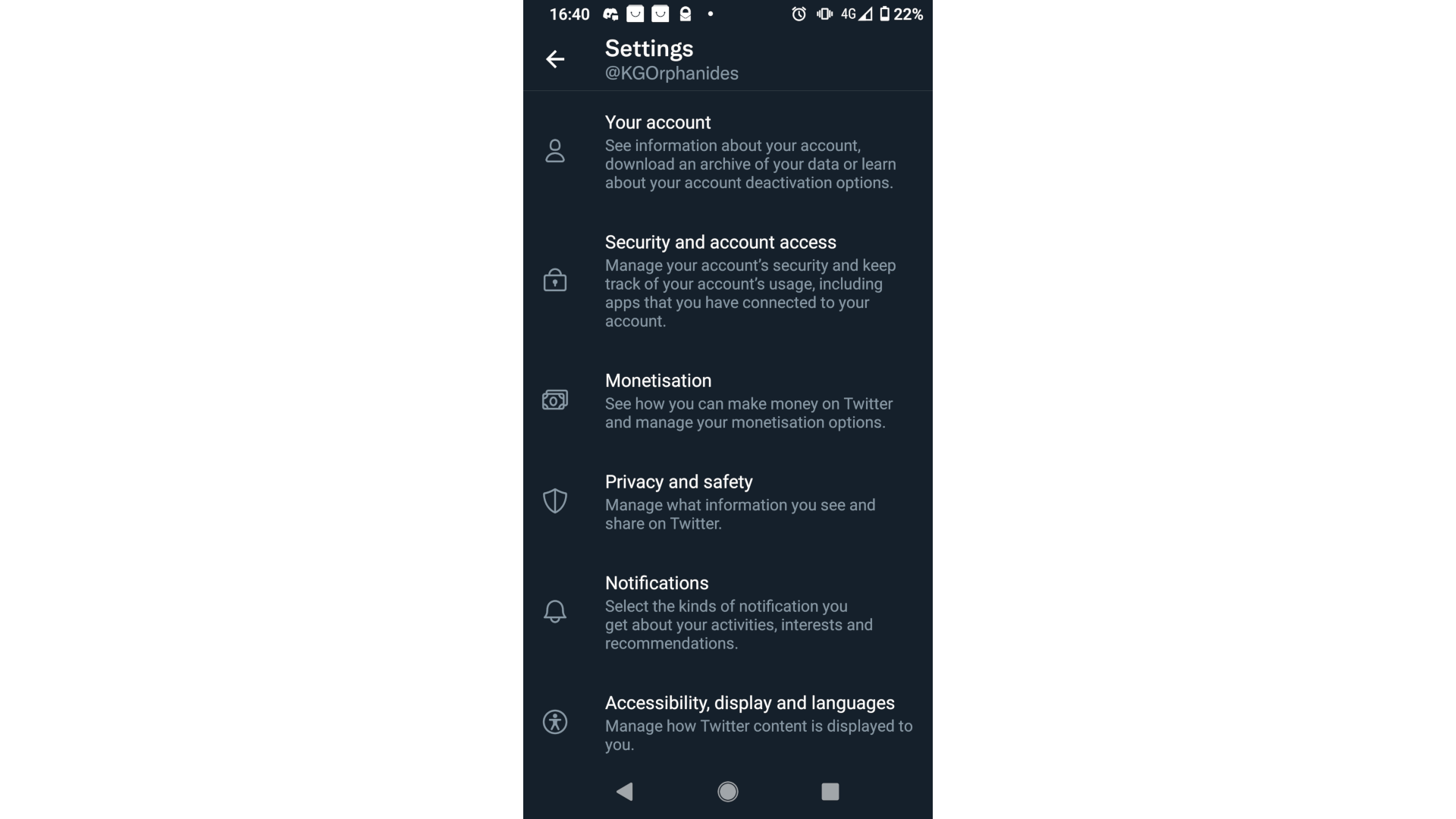
-
Étape
6Ouvrir les informations de localisation
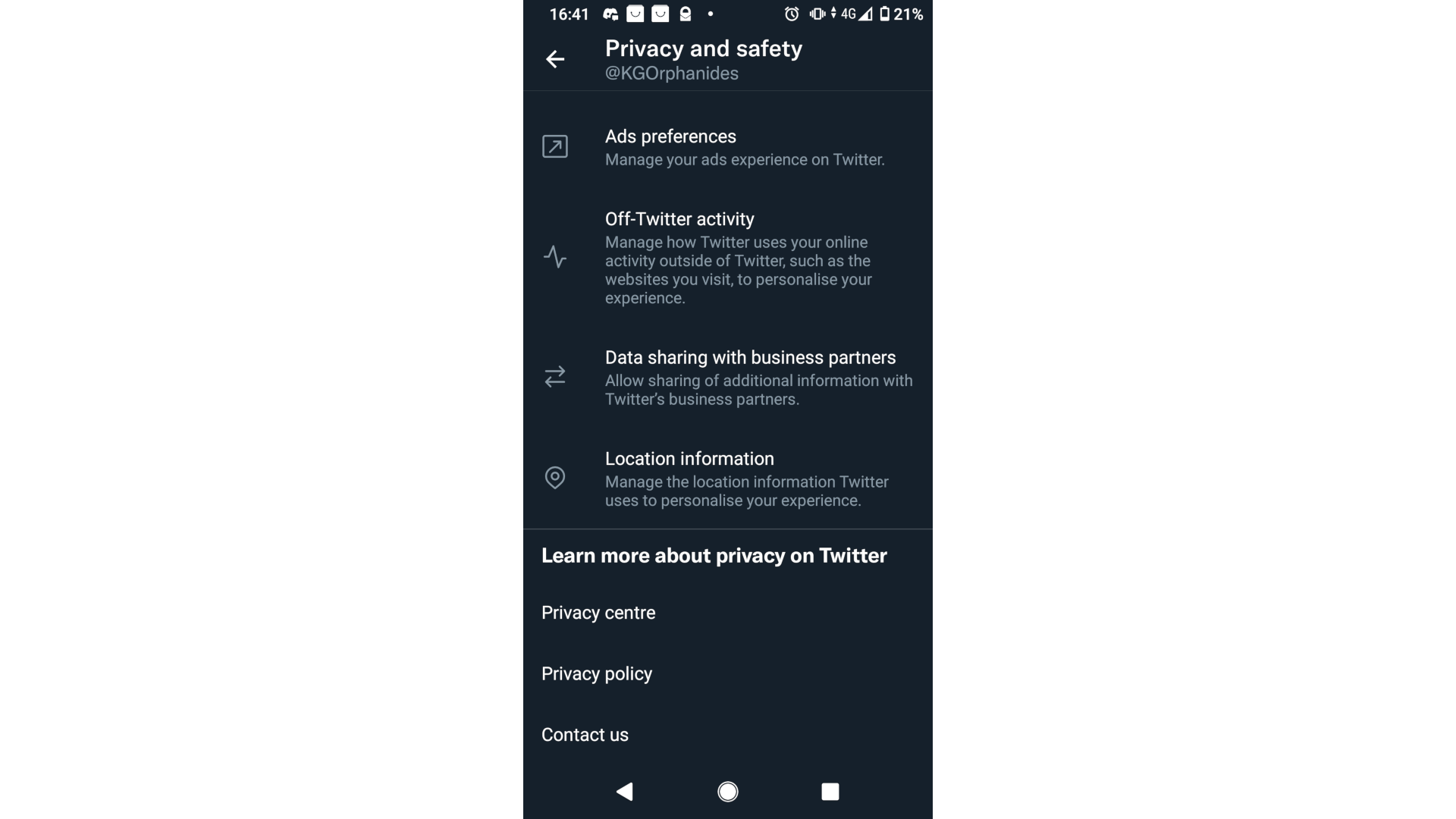
Faites défiler jusqu’en bas de l’écran Confidentialité, puis appuyez sur Informations de localisation. Assurez-vous que les curseurs Personnaliser en fonction des lieux que vous avez visités et Personnaliser en fonction d’un emplacement précis sont désactivés, comme indiqué.
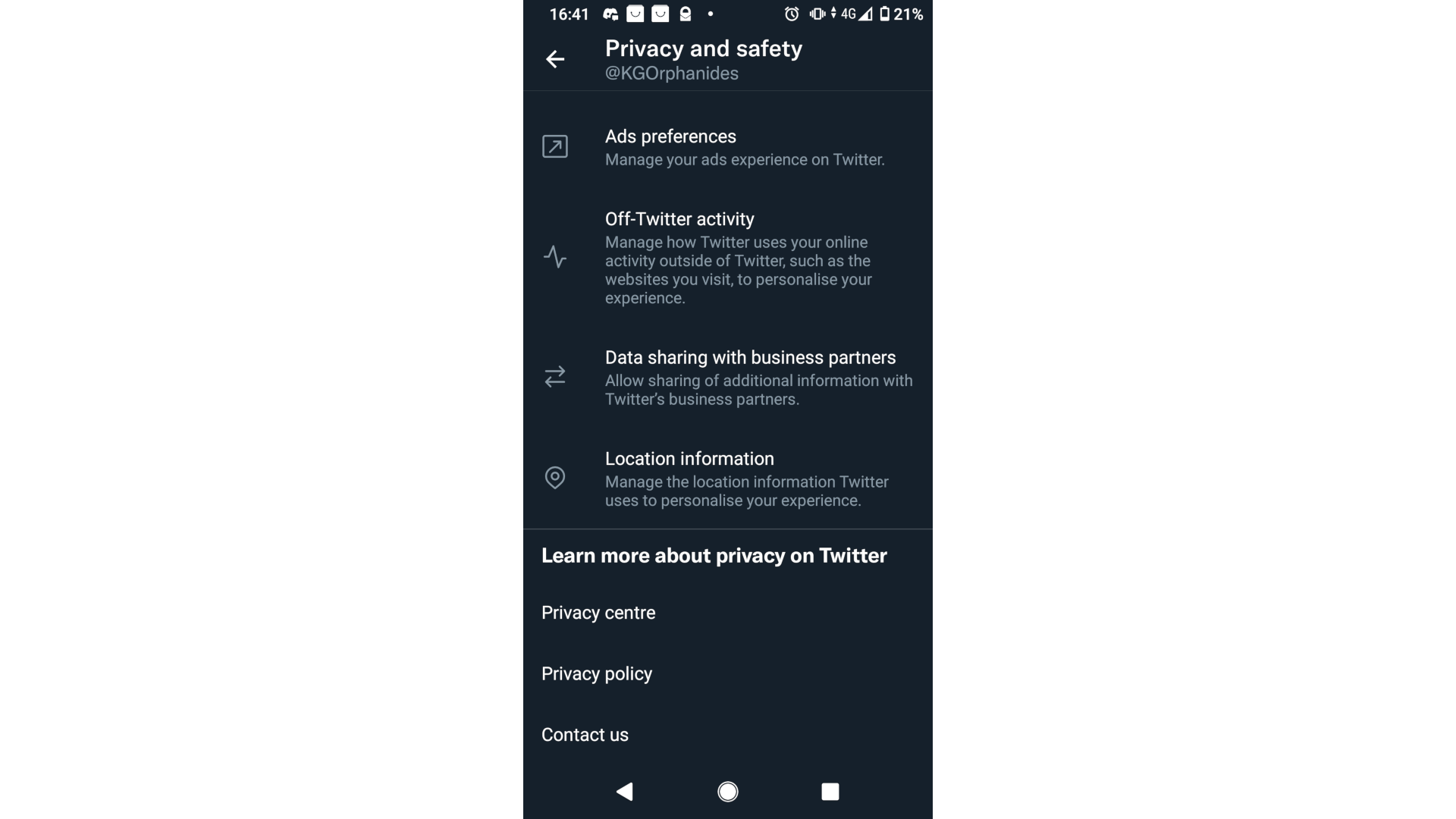
-
Étape
7Désactiver la personnalisation
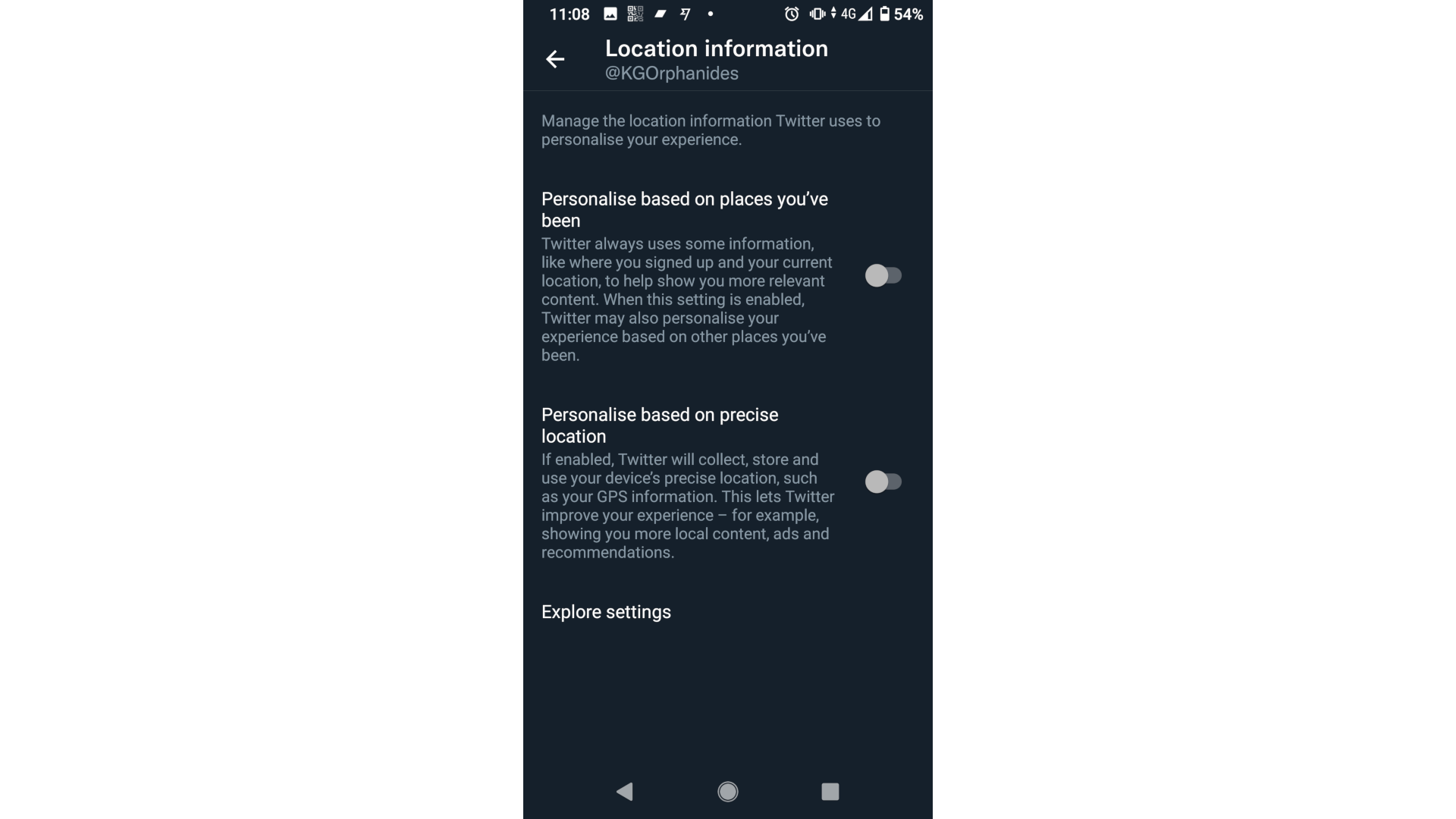
Appuyez sur Explorer les paramètres en bas de la page d’informations sur l’emplacement. Ici, vous pouvez désactiver les tendances et le contenu basés sur la localisation – ceux-ci continueront d’utiliser votre pays de connexion même si vous désactivez votre emplacement, il n’y a donc pas de besoin urgent de les désactiver à moins que le goût de votre pays ne vous énerve. Appuyez sur la flèche de retour (←) pour revenir aux informations de localisation.
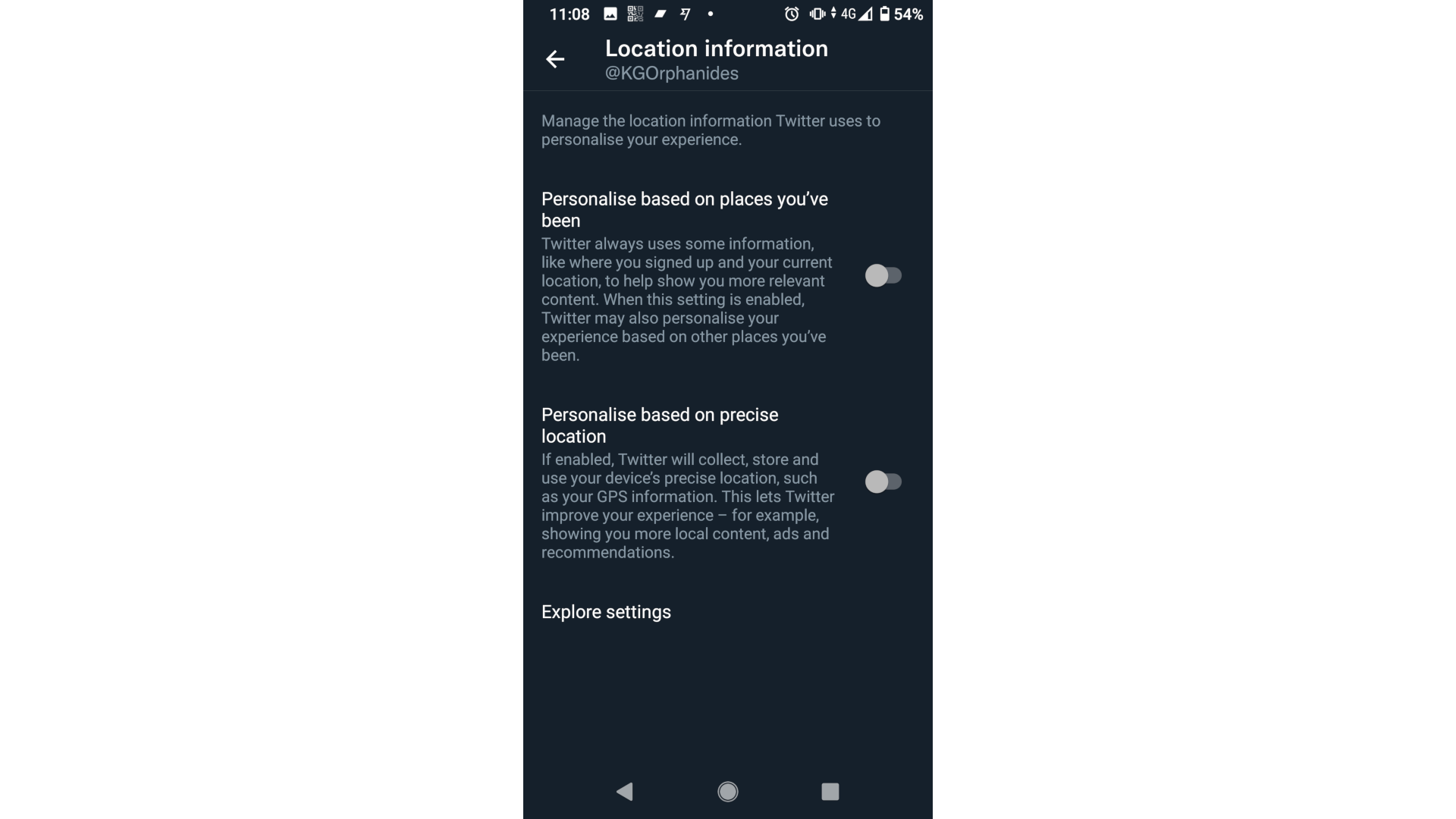
-
Étape
8Vérifiez si les autorisations de localisation de Twitter sont désactivées
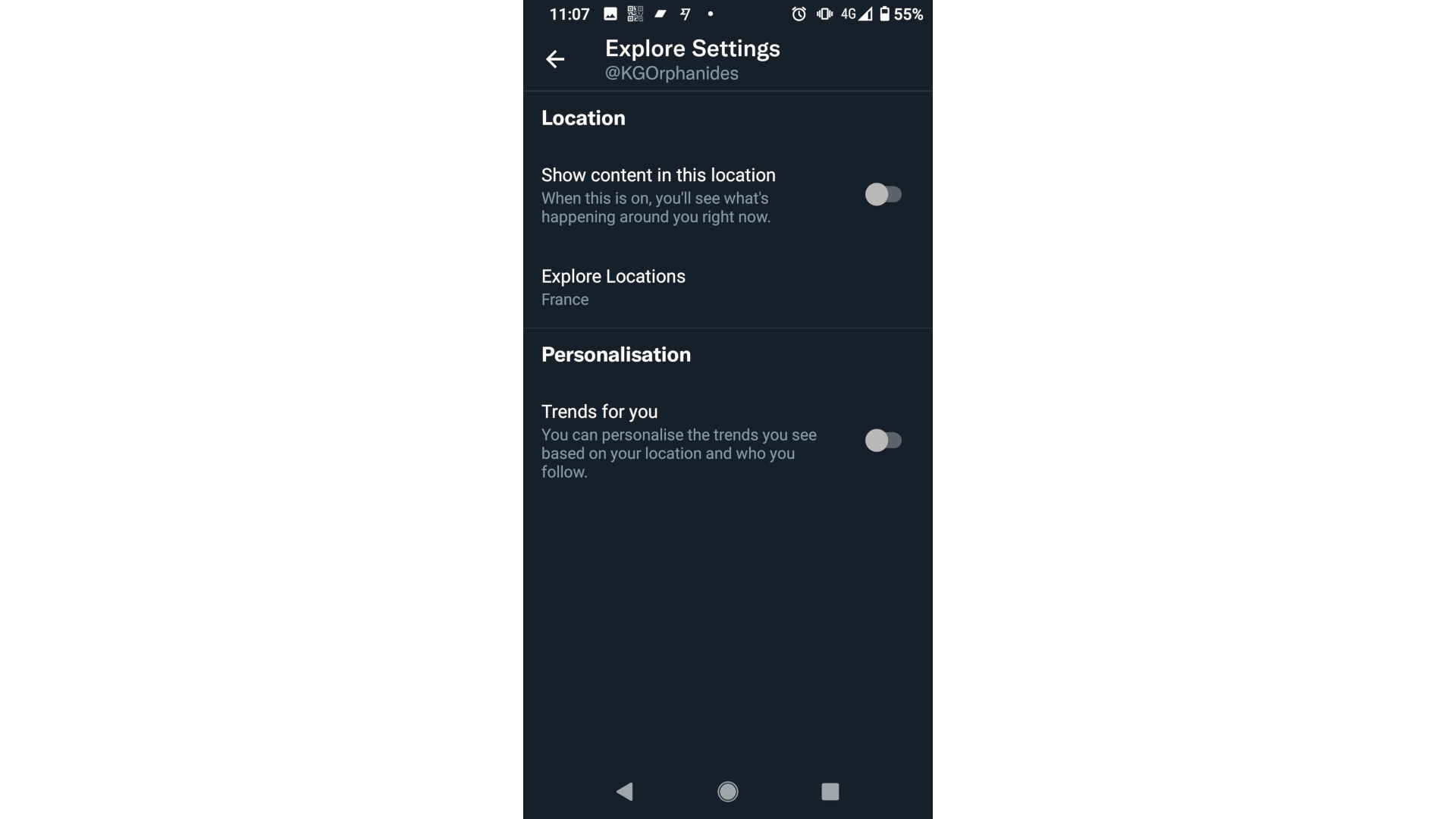
En bas de la page d’informations sur la localisation, juste au-dessus des paramètres d’exploration, vous pouvez voir un avis vous informant que « L’autorisation de localisation pour Twitter est désactivée ». S’il n’y a pas d’avis ici indiquant qu’il est désactivé, vous devez maintenant le désactiver.
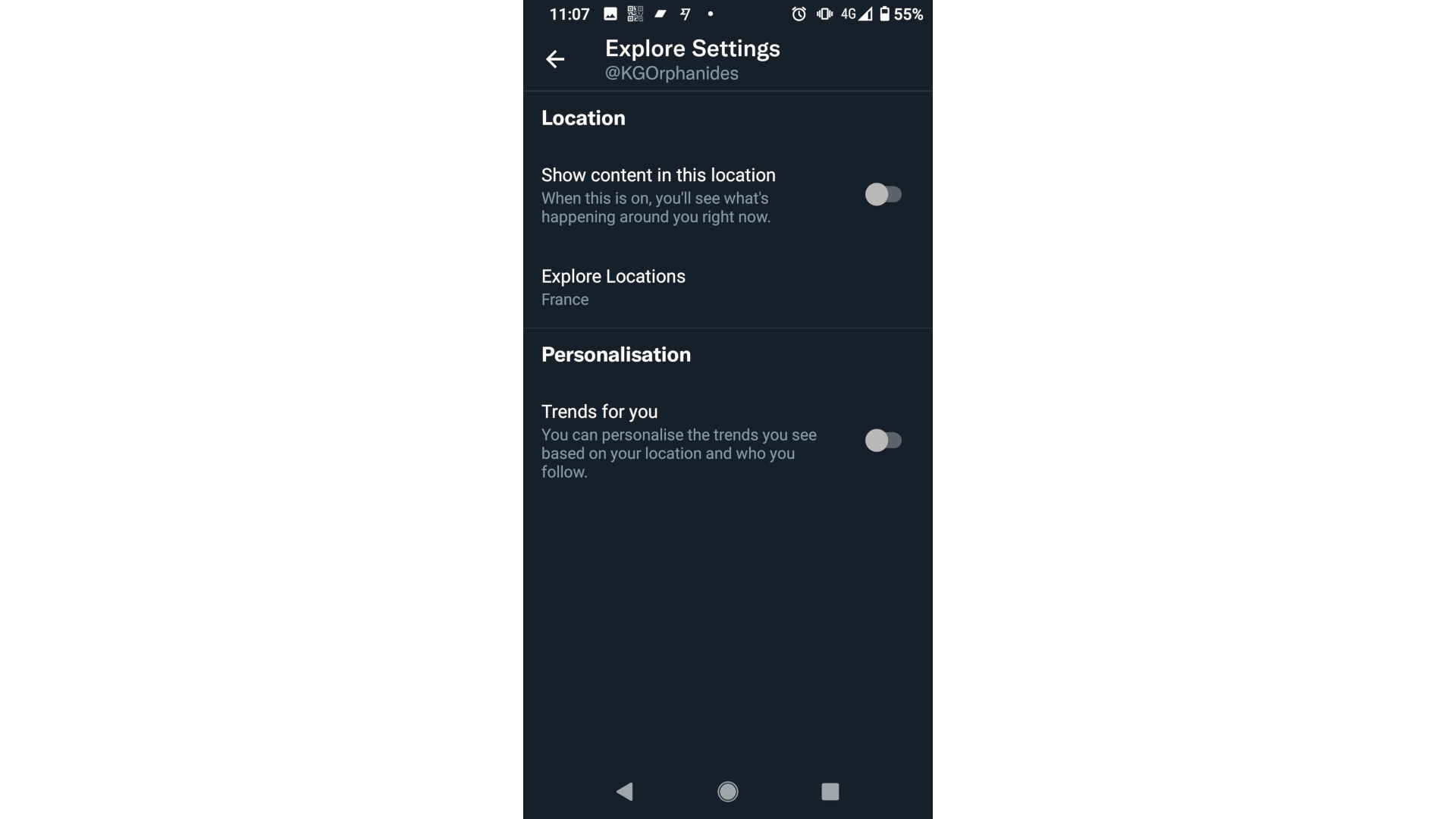
-
Étape
9Ouvrez les paramètres de votre téléphone
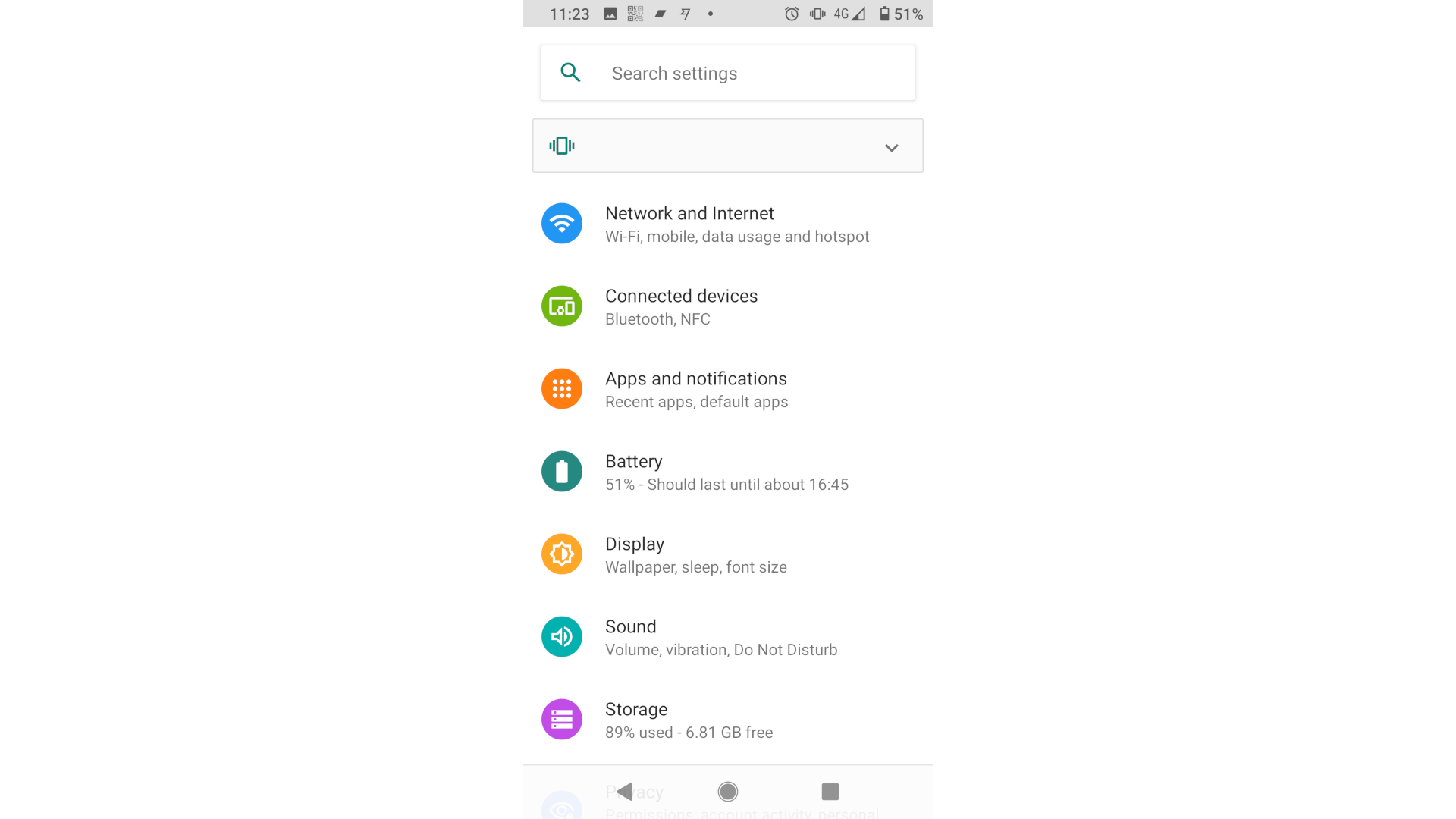
Si vous êtes sur Android, déroulez la barre de votre zone de notification en haut de l’écran et appuyez sur l’icône d’engrenage pour ouvrir les paramètres. Appuyez sur Applications et notifications.
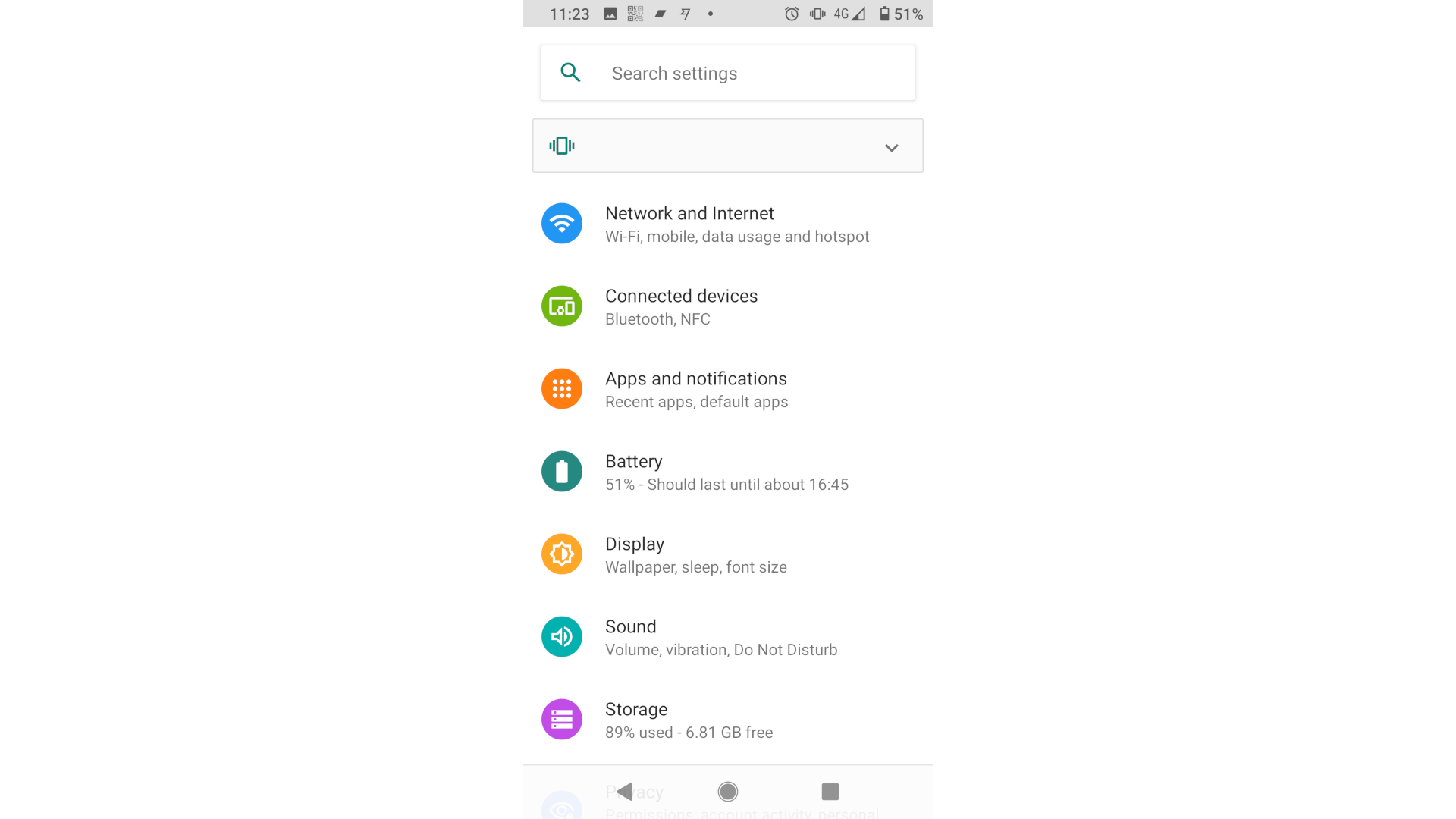
-
Étape
dixOuvrir les paramètres de l’application pour Twitter
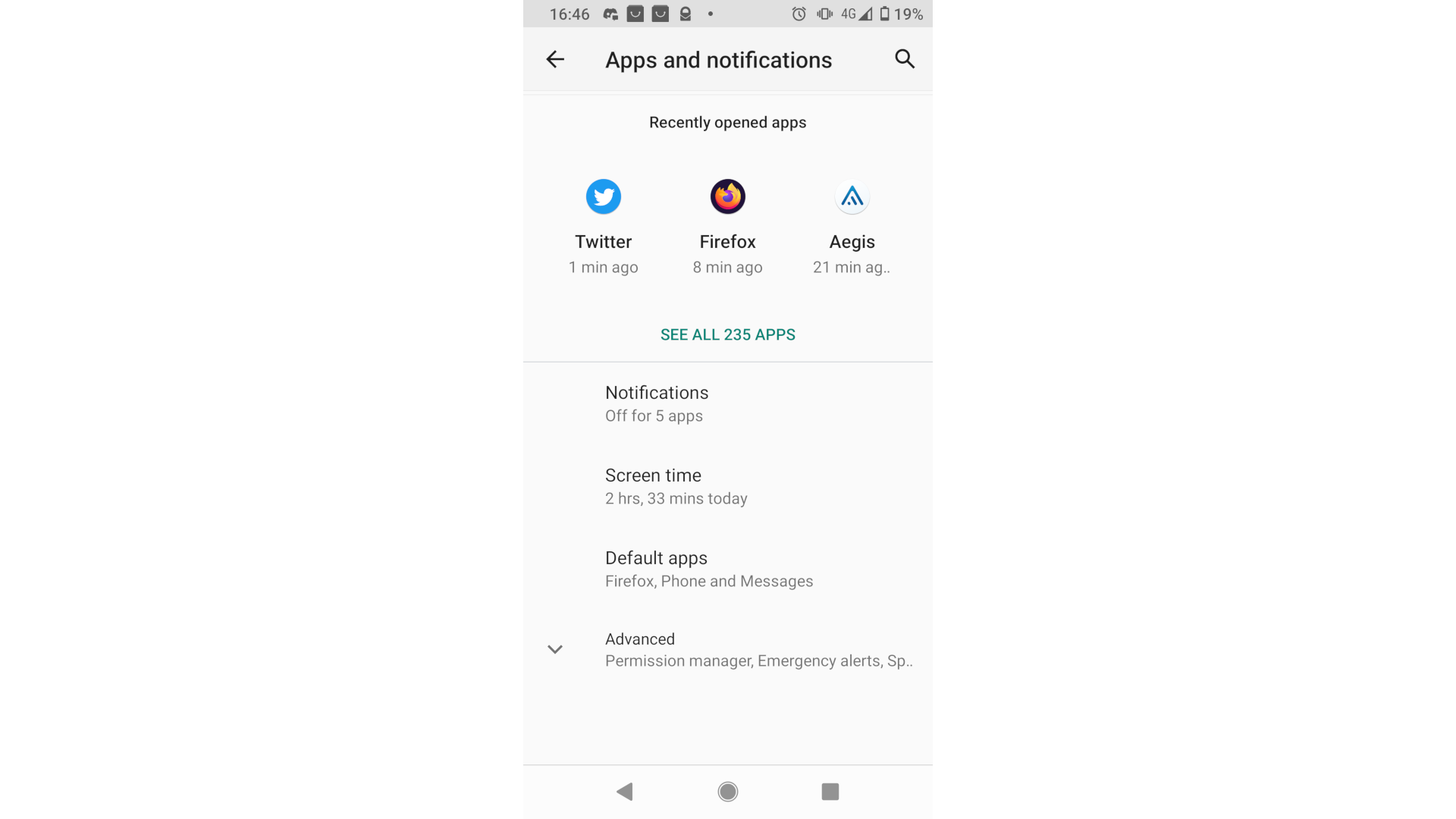
Comme nous utilisions juste Twitter, il devrait être présent dans les faits saillants de vos applications récemment ouvertes. Appuyez sur son icône. S’il manque, appuyez sur Voir toutes les applications et recherchez-le là-bas.
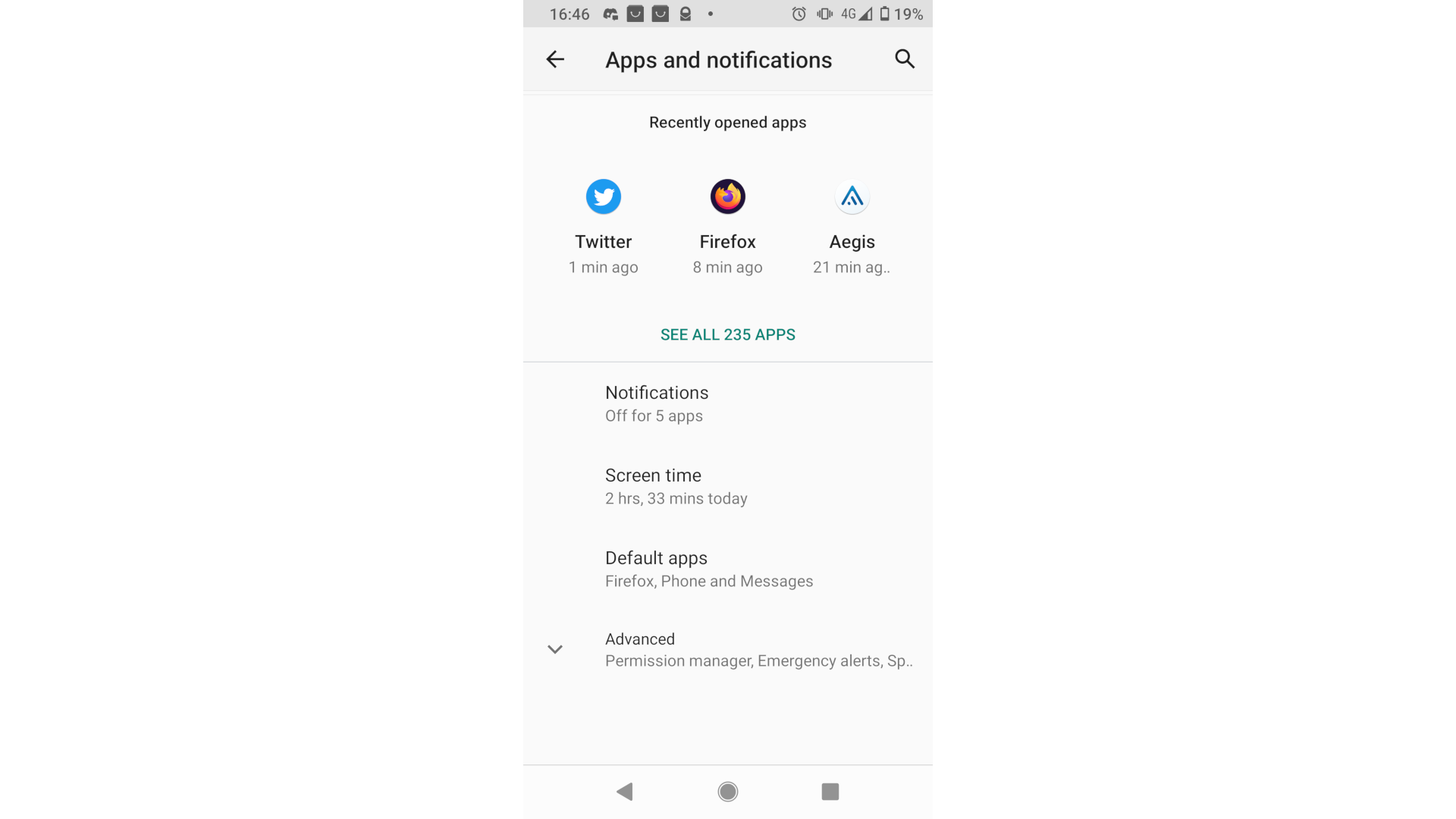
-
Étape
11Accéder aux autorisations de Twitter
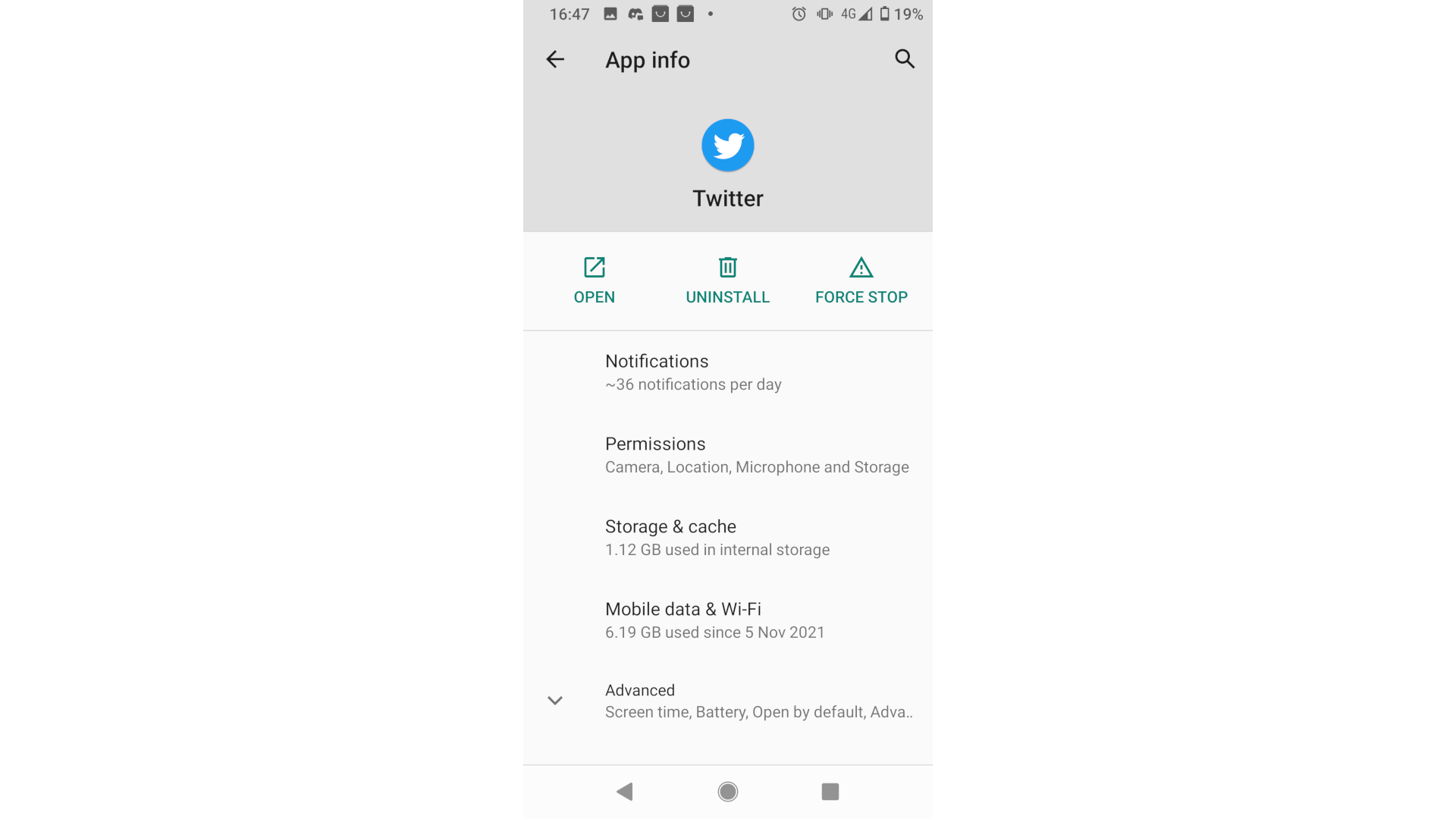
Sur l’écran de l’application Twitter, appuyez sur Autorisations.
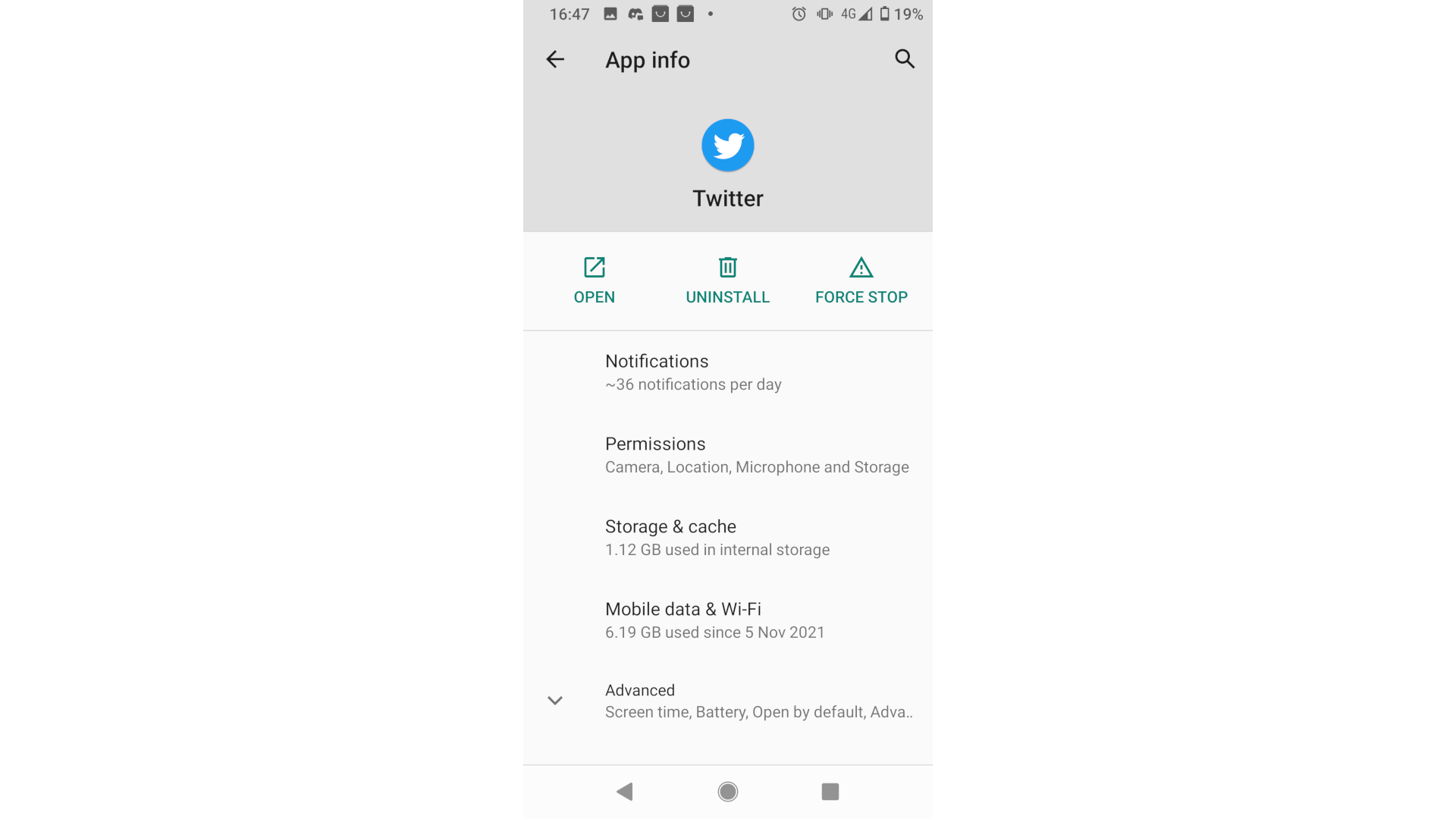
-
Étape
12Ouvrir les autorisations d’emplacement
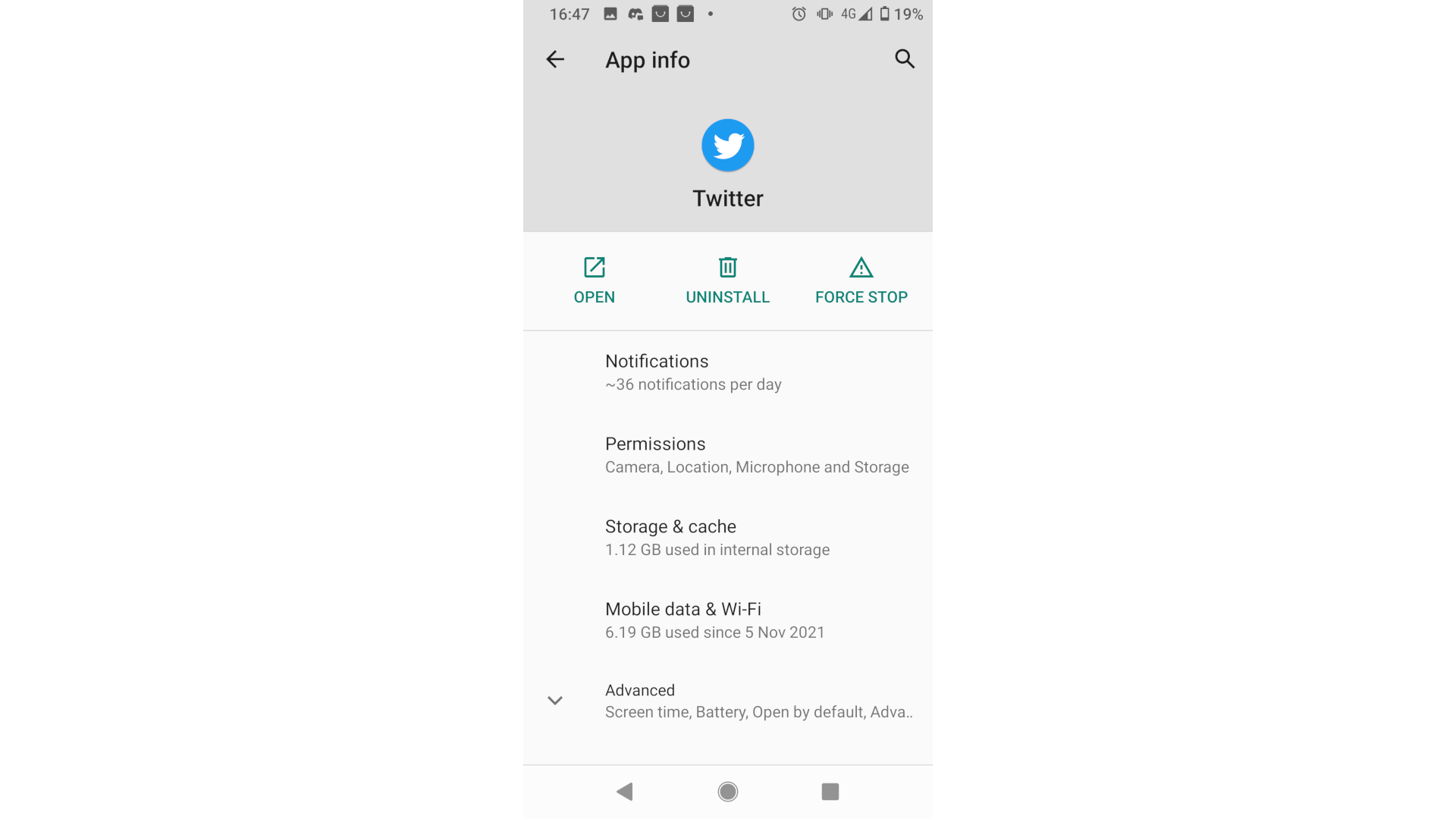
Appuyez sur Emplacement, que vous verrez dans la section Autorisé.
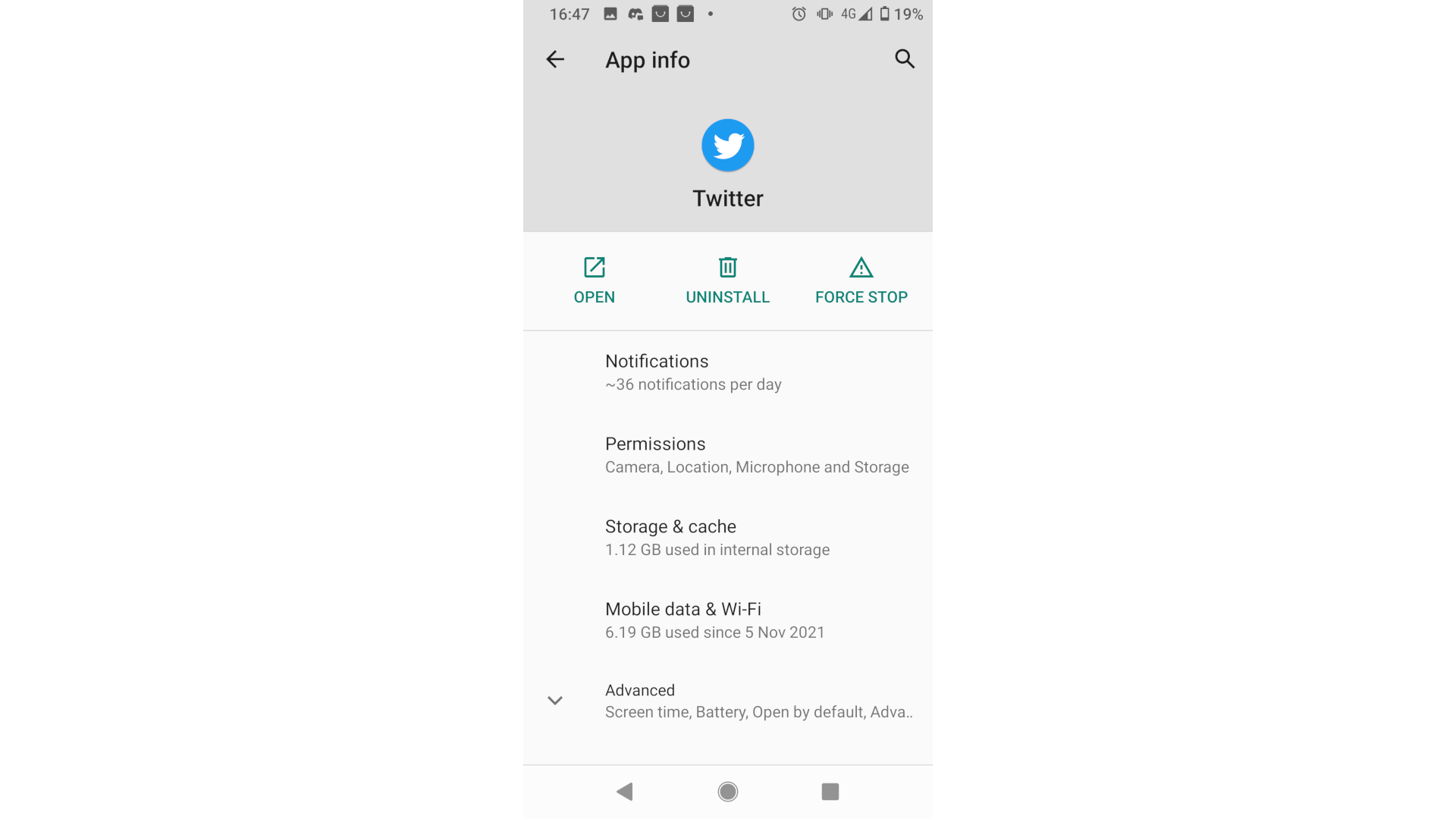
-
Étape
13Refuser l’accès à la position
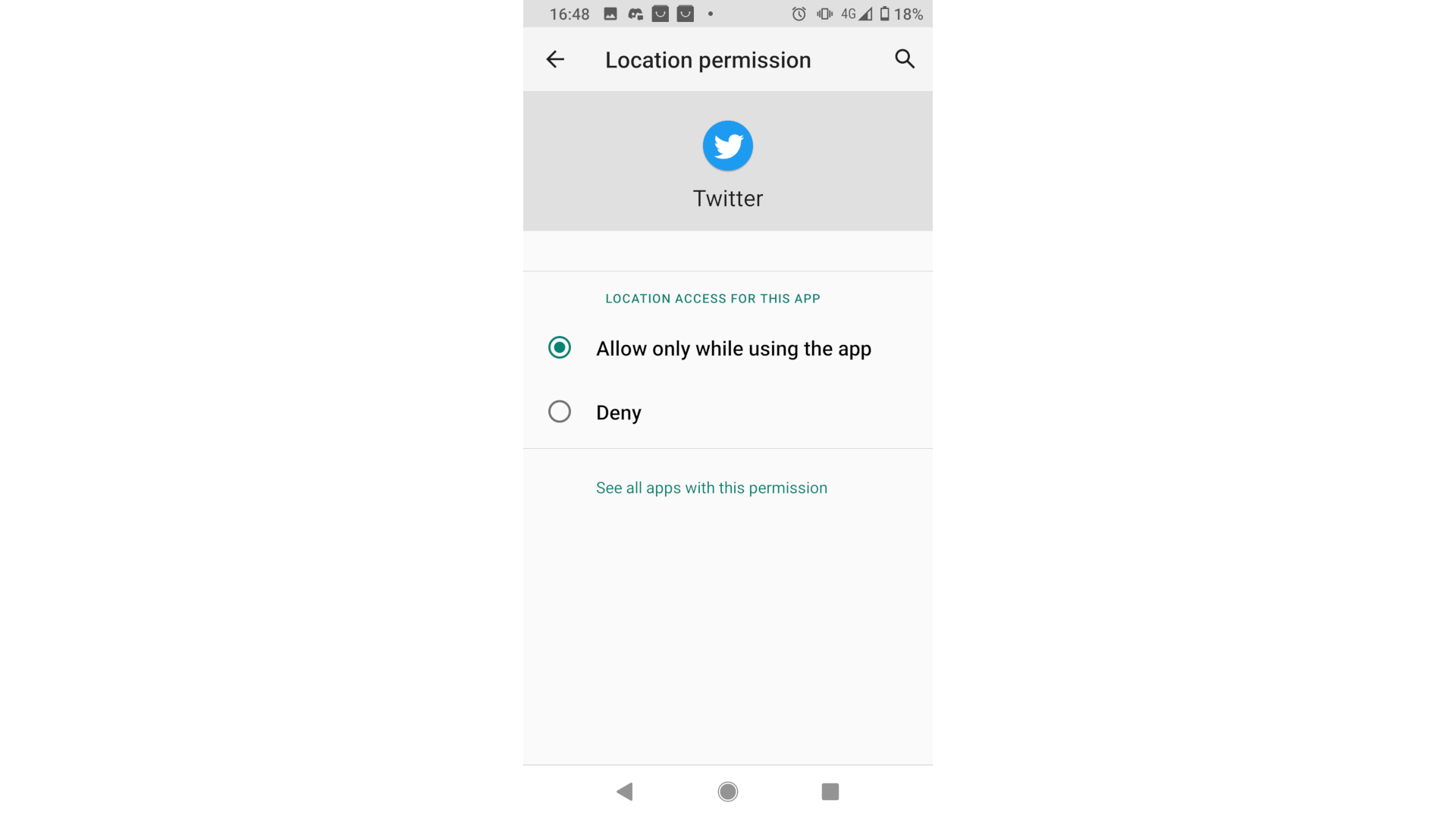
Appuyez sur le bouton Refuser, puis utilisez la flèche ← pour revenir à l’écran des autorisations ou appuyez sur le bouton d’accueil pour quitter l’écran des paramètres. Twitter n’a plus accès à votre position.